Esteu cercant una manera d'importar el vostre Google Calendar a l'Outlook? Us complau saber que hi ha millors maneres de fer-ho a més de tornar a entrar a totes les vostres cites. Tot i això, les coses no són tan senzilles com abans, des que Google va tirar endoll de la seva utilitat de sincronització de calendaris d'Outlook. Microsoft i Google lluiten per obtenir quota de mercat, però, malauradament, aquesta batalla acaba perjudicant els usuaris finals.
El mètode següent us permetrà sincronitzar el vostre Google Calendar amb Outlook, però només és una sincronització unidireccional (només de lectura). Això significa que cada vegada que obriu l'Outlook, comprovarà si hi ha actualitzacions de Google Calendar i mostrarà els esdeveniments modificats al costat del calendari de l'Outlook. Si manteniu l’Outlook obert durant el temps suficient, periòdicament es realitzaran revisions de les actualitzacions de Google Calendar i es mostraran al programa d’Outlook.
Tanmateix, qualsevol modificació que es faci al Google Calendar des de l'Outlook no s'enviarà al Google Calendar. Per fer canvis al vostre Google Calendar, heu de fer-ho des del navegador com de costum.
Ara que hem establert les regles bàsiques, a continuació s'explica com afegir el calendari de Google a l'Outlook:
- Comenceu per iniciar la sessió al vostre compte de Google Calendar.
- A la columna esquerra, a sota Els meus calendaris, feu clic a fletxa desplegable al costat del calendari que voleu afegir a l'Outlook. A continuació, feu clic a Configuració del calendari .

- Desplaceu-vos fins a Adreça privada i feu clic al botó iCal botó.
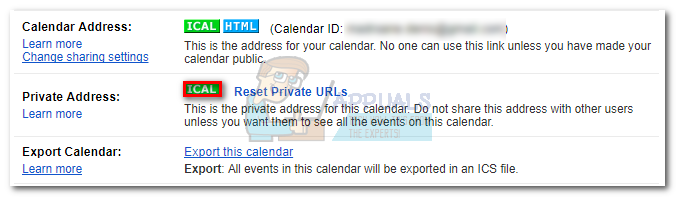
- Feu clic amb el botó dret a l'enllaç generat i feu clic a Copia l'adreça de l'enllaç .
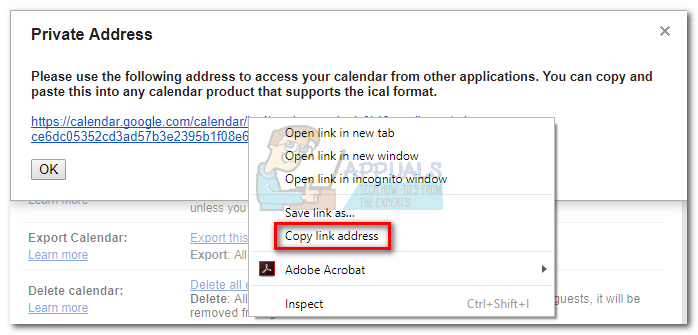
- Canvieu a Outlook i aneu a Fitxer> Configuració del compte i tria Configuració del compte des del menú desplegable.
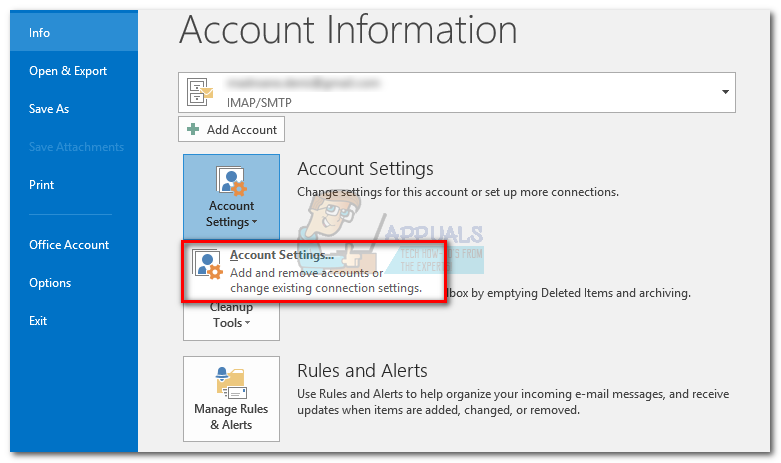
- Ara feu clic al botó Calendaris d'Internet per expandir-la. A continuació, feu clic a Novetat i enganxeu l'adreça que heu copiat prèviament de la vostra Google Calendar . Feu clic a Afegeix per confirmar.
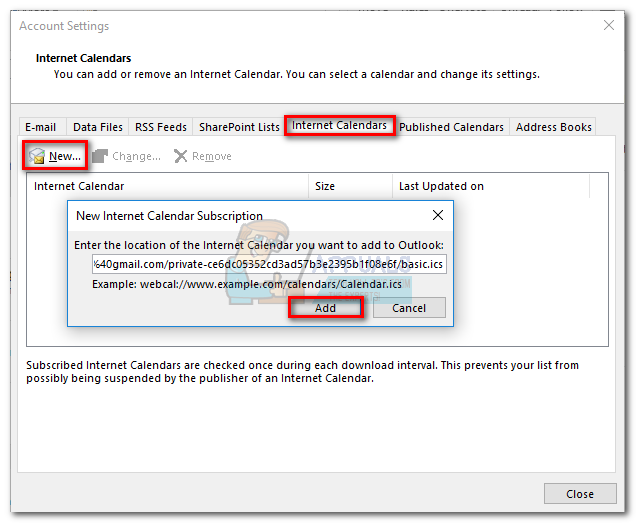
- Poc després, hauríeu de veure una finestra nova oberta. Al quadre situat al costat de Nom de la carpeta , introduïu el nom del vostre calendari de Google tal com vulgueu que aparegui a l'Outlook. Feu clic a D'acord per desar la selecció.
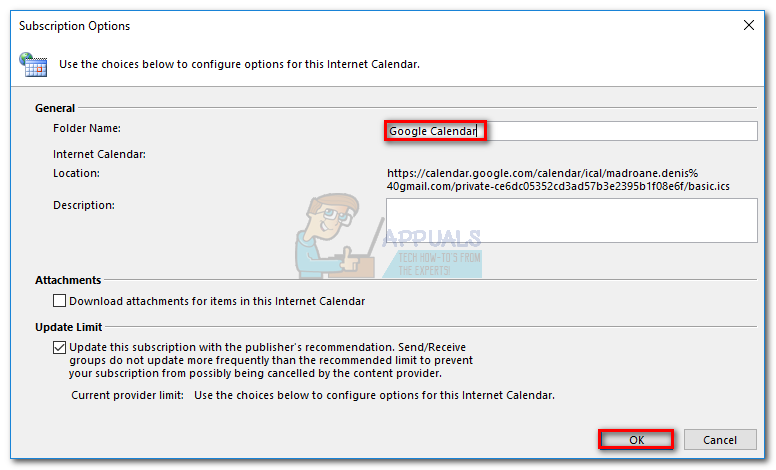
- Això és. El calendari importat hauria d'aparèixer a l'Outlook a Altres calendaris. A partir d’ara, Outlook actualitzarà periòdicament les modificacions del calendari de Google i les mostrarà aquí.
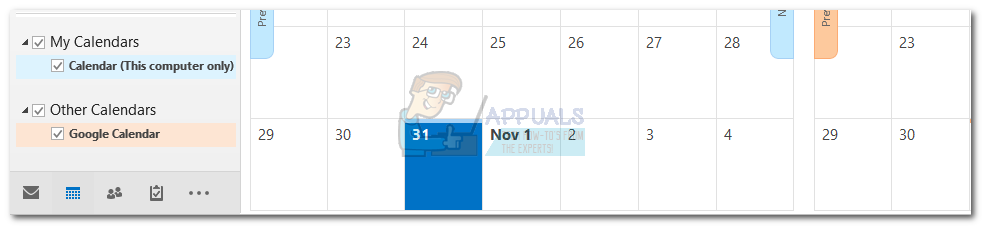 Nota: No té sentit fer canvis al Google Calendar des de l'Outlook perquè la connexió és de només lectura. Els canvis que feu Perspectiva no passarà a Google Calendar.
Nota: No té sentit fer canvis al Google Calendar des de l'Outlook perquè la connexió és de només lectura. Els canvis que feu Perspectiva no passarà a Google Calendar.

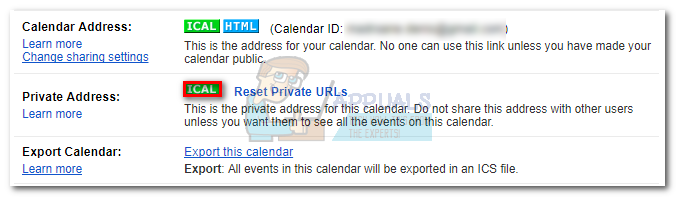
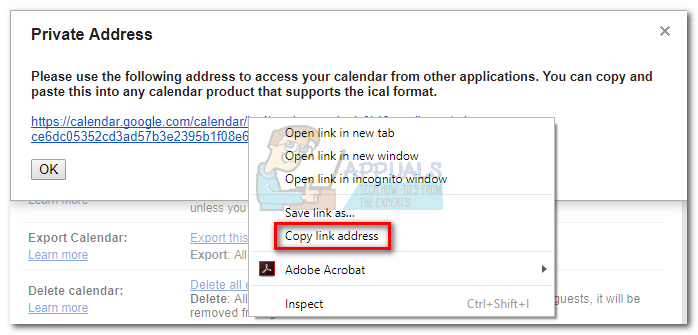
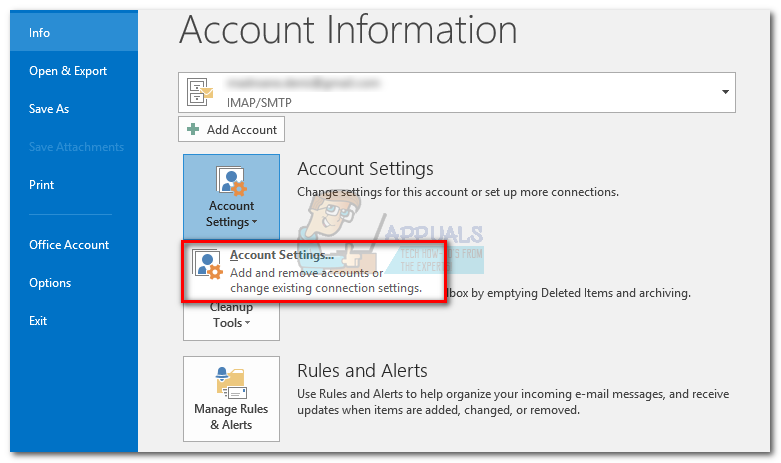
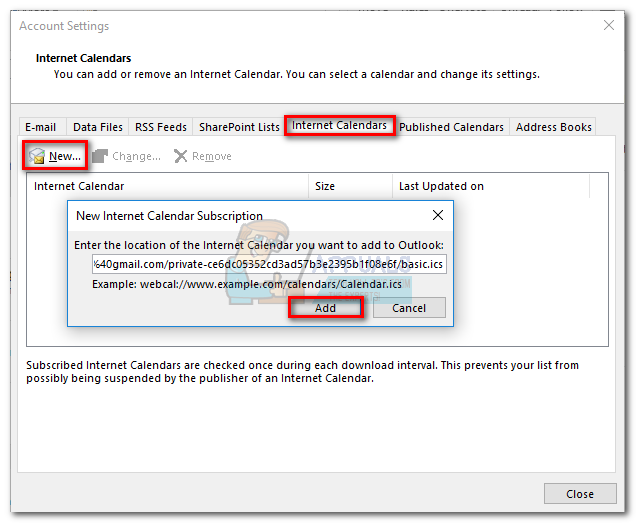
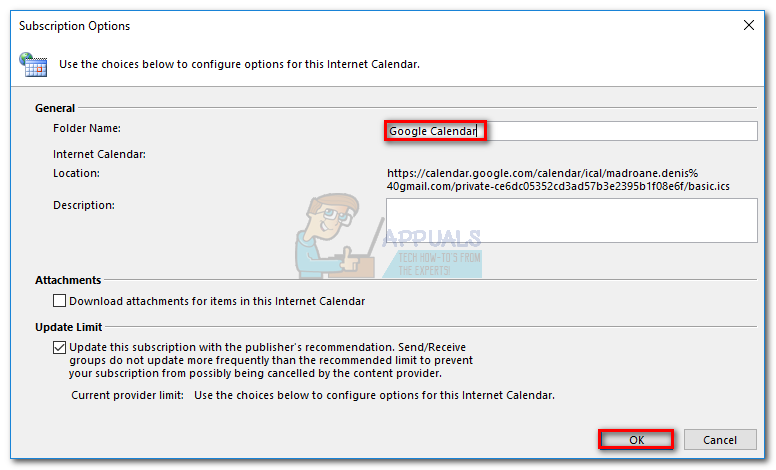
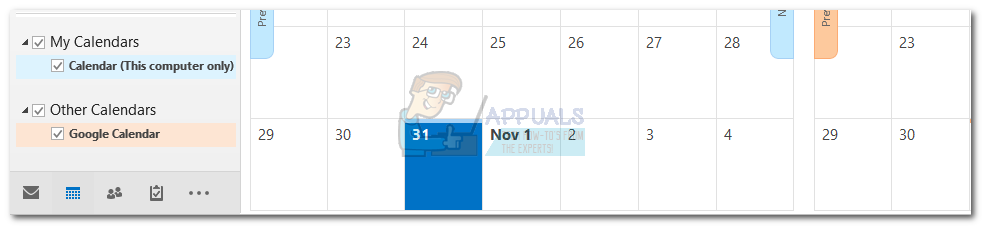 Nota: No té sentit fer canvis al Google Calendar des de l'Outlook perquè la connexió és de només lectura. Els canvis que feu
Nota: No té sentit fer canvis al Google Calendar des de l'Outlook perquè la connexió és de només lectura. Els canvis que feu 






















